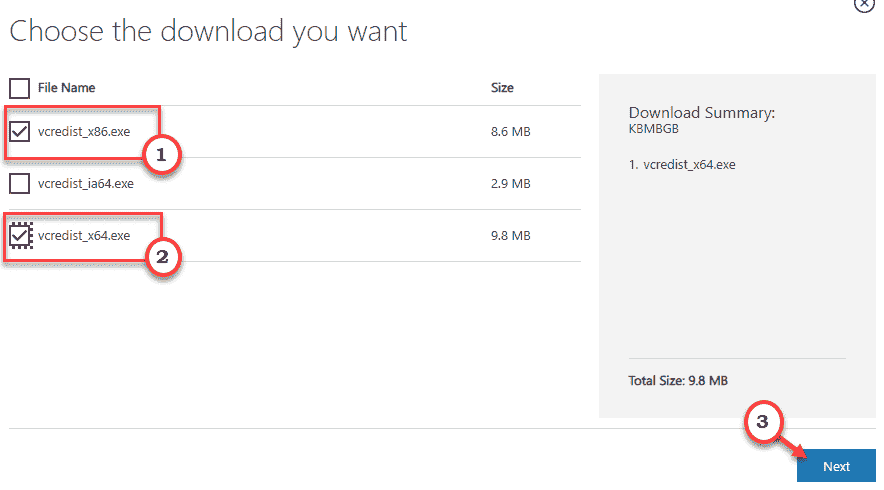„Windows“ vartotojai pranešė matę problemą po to, kai pakeitė savo naudotojo vardą. Žinoma, kad ši problema gali kilti net pakeitus ar iš naujo nustatant slaptažodį. Visas klaidos pranešimas yra toks, kaip parodyta žemiau -
Paskyrų pavadinimų ir saugos ID susiejimas nebuvo atliktas
Šiame straipsnyje aptariami pataisymai, kurie gali padėti išspręsti pirmiau nurodytą klaidą.
Turinys
1 pataisymas: naudokite registro rengyklę
1. Atviras Vykdyti dialogą su raktais Windows + R.
2. Įveskite komandą "regedit" ir pataikė Įeikite.

3. Jei matote UAC langą, kuriame ieškoma leidimų, spustelėkite Taip.
4. Registro rengyklės lange nukopijuokite ir įklijuokite žemiau esančią vietą paieškos juostoje ir paspauskite Įeikite Raktas. Norėdami gauti daugiau informacijos, žr. toliau pateiktą ekrano kopiją.
HKEY_LOCAL_MACHINE\SOFTWARE\Microsoft\Windows NT\CurrentVersion\Winlogon\GPExtensions\{827D319E-6EAC-11D2-A4EA-00C04F79F83A}
5. Dešinėje pusėje raskite pavadintą raktą ExtensionDebugLevel.
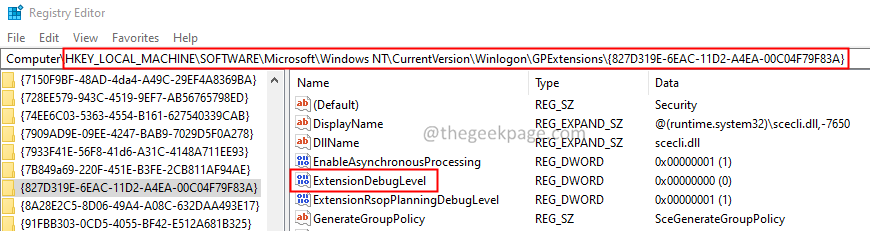
6. Dukart spustelėkite ant rakto, kad pakeistumėte jo vertę.
7. Atsidariusiame lange Redaguoti DWORD nustatykite reikšmę į 2 ir pataikė Įeikite.
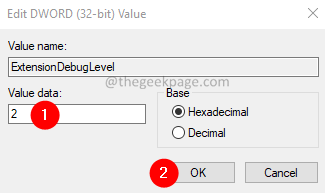
8. Iš naujo paleiskite sistemą.
2 pataisymas: „Microsoft“ valdymo pulto naudojimas
1. Laikykite raktus Win + R atidaryti Bėk Dialogas.
2. Dialogo lange Vykdyti įveskite mmc ir pataikė Įeikite.
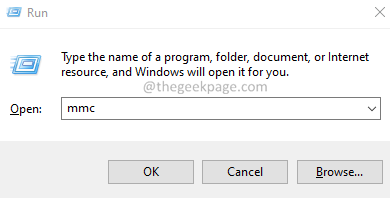
3. Atsidariusiame „Microsoft Management Console“ (MMC) lange spustelėkite Failas ir pasirinkti Pridėti / pašalinti papildinį variantas.
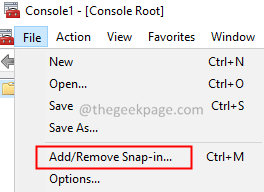
4. The Pridėti arba pašalinti papildinius atsidaro langas. Nuo Galimi priedai skyrių, raskite Vietiniai vartotojai ir grupės.
5. Tada spustelėkite Papildyti mygtuką.
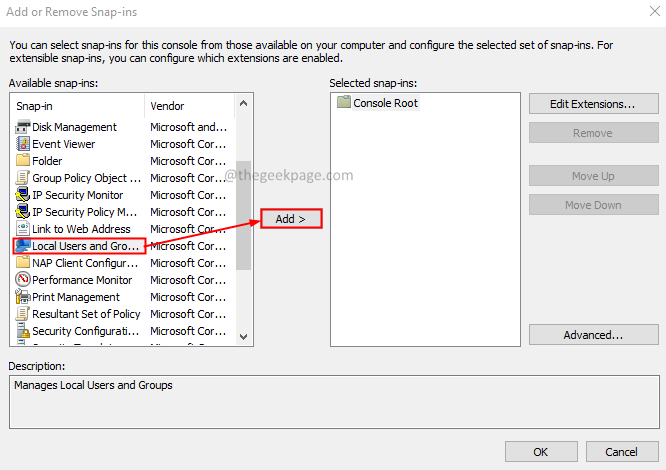
6. Pamatysite langą Pasirinkite tikslinę mašiną. Pažymėkite ant Vietinis kompiuteris variantas.
7. Spustelėkite ant Baigti mygtuką.
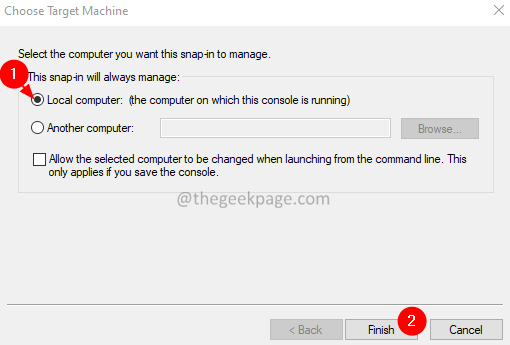
8. Dabar turėtumėte pamatyti Vietiniai vartotojai ir grupės viduje konors Pasirinkti papildiniai skyrius.
9. Spustelėkite ant Gerai mygtuką.
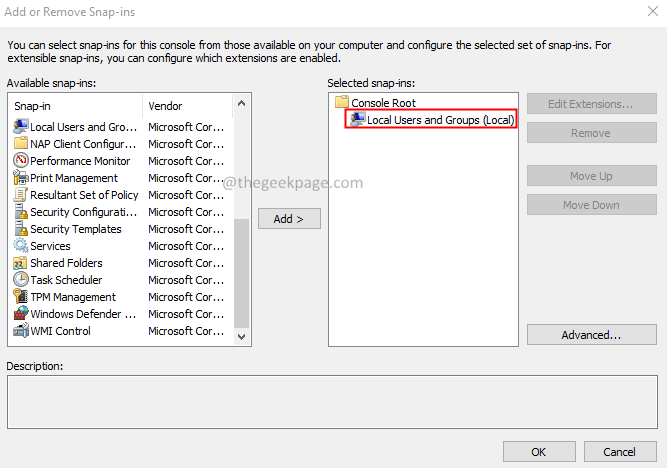
10. Spustelėkite ant Vietiniai vartotojai ir grupės kairėje pusėje.
11. Dabar spustelėkite Vartotojai dešinėje pusėje esantį aplanką.
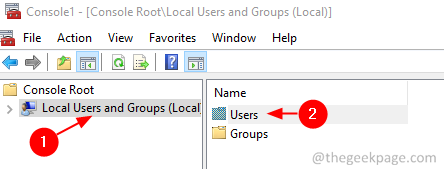
12. Spustelėkite ant Veiksmas ir pasirinkti Naujas vartotojas.
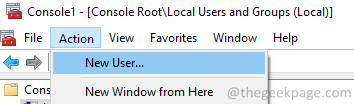
13. Viduje konors Naujas vartotojas atsidariusiame lange įveskite kredencialus ir spustelėkite Sukurti mygtuką.
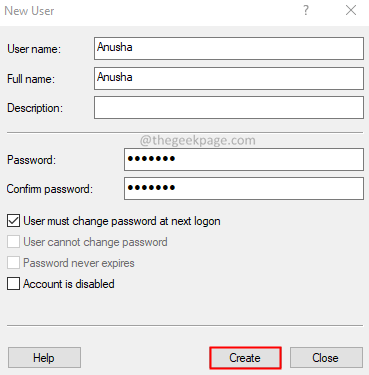
14. Galiausiai iš naujo paleiskite sistemą.
3 pataisymas: atsijunkite ir prisijunkite prie sistemos.
Šis paprastas pataisymas padėjo kai kuriems vartotojams.
1. Laikykite raktus Ctrl + Shift + Delete
2. Ekrane pasirinkite Atsijungti.
3. Prisijunkite dar kartą ir patikrinkite, ar problema išspręsta.
4 pataisymas: atjunkite „Microsoft Live“ paskyrą ir grįžkite į ją.
Jei prie sistemos prisijungėte naudodami „Microsoft“ paskyrą, pabandykite ją atjungti ir vėl prisijungti.
1. Naudojant klavišus Win + R, Atidaryk Bėk dialogas.
2. Tipas ms-settings: emailandaccounts ir paspauskite Įeikite.
3. Atsijunkite nuo „Microsoft“ paskyros.
4. Sukurkite vietinę vartotojo paskyrą. Daugiau informacijos rasite nuorodoje, Kaip sukurti vietinę „Windows 10“ paskyrą
5. Iš naujo paleiskite sistemą.
6. Prisijunkite iš vietinės vartotojo paskyros.
7. Dabar grįžkite į „Microsoft“ paskyrą.
8. Iš naujo paleiskite sistemą iš naujo.
Tai viskas.
Tikimės, kad šis straipsnis buvo informatyvus. Ačiū, kad skaitėte.
Komentuokite ir praneškite mums, ar šis pataisymas jums padėjo.